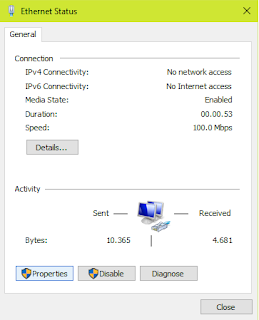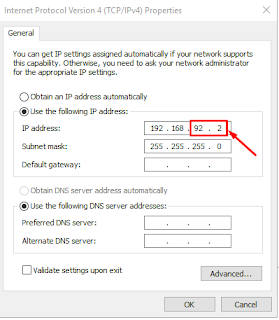Cara Menghubungkan Dua Komputer dengan Kabel LAN (Peer to Peer) - Jaringan Peer to Peer (P2P) adalah Salah satu jenis Jaringan Komputer yang dapat menghubungkan 2 Komputer atau Lebih dalam lingkungan jaringan tersebut untuk berbagi, tanpa bantuan Hub ataupun Switch,namun dengan Hanya Kabel UTP yang saling terhubung antar station (Komputer).
peer to peer juga dapat digunakan untuk saling mengirim data seperti layaknya USB.yang akan dijelaskan di blog saya Cara Mengirim Folder dengan Kabel LAN (Peer to Peer).
pertama,syarat yang dibutuhkan ialah laptop anda harus mempunyai LAN/NIC card.apa itu LAN/NIC card ???
LAN/NIC card ialah sebuah hardware yang tertancap di motherboard dengan bantuan socket.lebih jelasnya lagi klik Pengertian dan Fungsi LAN/NIC card
pertama,syarat yang dibutuhkan ialah laptop anda harus mempunyai LAN/NIC card.apa itu LAN/NIC card ???
LAN/NIC card ialah sebuah hardware yang tertancap di motherboard dengan bantuan socket.lebih jelasnya lagi klik Pengertian dan Fungsi LAN/NIC card
nah,jika anda lanjut syarat yang kedua,yaitu,Kabel UTP bersetting Cross-Over. seperti gambar di bawah ini,jika anda masih belum paham apa itu Kabel UTP ? Tak perlu khawatir anda bisa mencari tahu di Apa itu Kabel UTP ? disana anda akan dijelaskan secara transparan dan mendetail.
sudah ?!
mari kita ikuti langkah-langkah berikutnya.
Langkah-Langkah Menghubungkan 2 Komputer dengan Kabel LAN (Peer to Peer)
- hubungkan kabel LAN/UTP Cross ke 2 PC yang ingin dihubungkan.
- setting melalui control panel>Network and Internet>Network and Sharing Center,lalu pilih bagian LAN
- Selanjutnya,akan muncul jendela baru ,seperti gambar di bawah ini.lalu,klik properties
- Cari bagian "Internet Protocol Version 4 (TCP/IPv4),lalu OK.
- Lalu ,setting IP dan Subnet Mask kalian dengan cara pindah dahulu check button radio kalian ke use the following IP Address,selanjutnya ganti bagian yang saya beri kotak merah dengan sesuka kalian.misal komputer 1 = 192.168.92.1 lalu komputer 2 = 192.168.92.dengan subnet mask sama 255.255.255.0.setelah itu,klik Ok !
- sebelumnya usahakan,matikan access windows firewall nya,
- lalu,masuk cmd dengan run as administrator.selanjutnya,lakukan ping dengan menulis alamat Ip yang Tertukar.contoh, Komputer 1 = ping 192.168.92.2 dan, komputer 2 = ping 192.168.92.1
- Pastikan IP komputer teman anda ditemukan / ping anda menghasilkan reply dan 100% received .jangan sampai,loss.
- tara... sudah selesai.!!!
baca juga:
Membuat Virtual Machine Server dengan Virtualbox di Linux
Disini saya hanya menghubungkan dua komputer dengan peer to peer saja,tidak berbagi data.jadi,jika tertarik cara berbagi data dengan kabel lan anda boleh klik linknya.😁